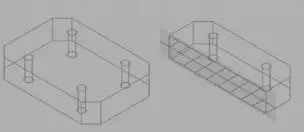
Создание объекта-сечения с помощью выбора грани
1. Выберите меню Рисование→Моделирование→Секущая плоскость.
2. Нажмите кнопку мыши для выбора грани на модели.
На плоскости выбранной грани создаётся объект-сечение.
3. Нажмите на секущей линии для отображения её ручек.
4. Выберите ручку для перемещения секущей плоскости через 3D объект.
Построенный объект-сечение имеет состояние "Секущая плоскость". Функция псевдоразреза включена.
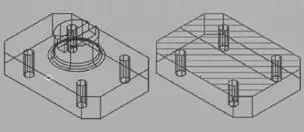
Создание объекта-сечения с использованием двух точек
1. Выберите меню Рисование→Моделирование→Секущая плоскость.
2. Укажите первую точку объекта-сечения.
3. Укажите конечную точку.
Объект-сечение строится между этими двумя точками. Функция псевдоразреза отключена.

Создание объекта-сечения с использованием сегментов с изломами
1. Выберите меню Рисование→Моделирование→Секущая плоскость.
2. Введите d("Вычерчивание сечения").
3. Укажите начальную точку объекта-сечения.
4. Укажите вторую точку для построения первого сегмента с изломом.
От этой точки невозможно построить пересекающиеся сегменты.
5. Продолжайте задание конечных точек сегментов, затем нажмите клавишу ENTER.
6. Задайте точку в направлении секущего разреза.
Создаётся объект-сечение с несколькими сегментами, имеющими состояние "Контур сечения". Функция псевдоразреза отключена.

Создание объекта-сечения на предварительно заданной ортогональной плоскости
1. Выберите меню Рисование→Моделирование→Секущая плоскость.
2. Введите o(ортогонально).
3. Выберите вариант выравнивания.
Создаётся объект-сечение, находящийся в центре воображаемого 3D контура, охватывающего все 3D объекты чертежа. Он размещается на выбранной ортогональной плоскости. Функция псевдоразреза включена.

Краткий справочник
Команды
СЕКПЛОСКОСТЬ
Создание объекта-сечения, который представляет собой секущую плоскость, проходящую через 3D объект
Системные переменные
Нет
Утилиты
Нет
Ключевые слова для команд
Нет
Задание режимов объекта-сечения
Объекты-сечения имеют три режима: "Секущая плоскость", "Контур сечения" и "Объем сечения". В зависимости от выбранного режима режущая плоскость представляется в виде 2D плоскости, 2D прямоугольника или 3D ящика. Ручки позволяют регулировать длину, ширину и высоту режущей области.

■ Секущая плоскость.Отображение секущей линии и прозрачного указателя секущей плоскости. Режущая плоскость расширяется неограниченно во всех направлениях.
■ Контур сечения.2D прямоугольник представляет XY границы режущей плоскости. Режущая плоскость уходит в бесконечность вдоль оси Z.
■ Объем сечения.3D параллелепипед (ящик) представляет границы режущей плоскости во всех направлениях.
Изменение режима объекта-сечения с помощью ручки "Меню"
1. Выберите объект-сечение для отображения его ручек.
2. Выберите ручку "Меню".
3. В меню режимов сечения выберите нужный режим.
Режим объекта-сечения на видовом экране меняется на выбранный.
Краткий справочник
Команды
СЕКПЛОСКОСТЬ
Создание объекта-сечения, который представляет собой секущую плоскость, проходящую через 3D объект
Системные переменные
Нет
Утилиты
Нет
Ключевые слова для команд
Нет
Применение ручек объекта-сечения
При выборе объекта-сечения отображаются различные типы ручек, выполняющих разные функции. Существуют следующие ручки:
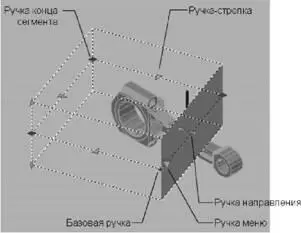
■ Базовая ручка.Выполняет функцию ручки базовой точки объекта-сечения для перемещения, масштабирования и поворота объекта-сечения. Она всегда находится рядом с ручкой "Меню".
Читать дальше

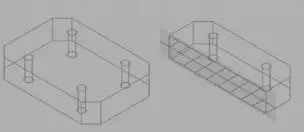
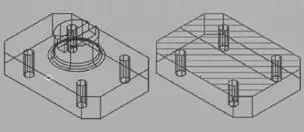




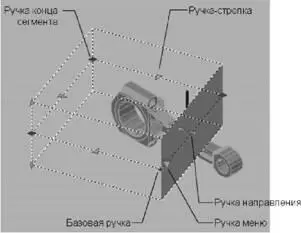







![Кристи Фанк - Грудь. Руководство пользователя [litres]](/books/392018/kristi-fank-grud-rukovodstvo-polzovatelya-litre-thumb.webp)


